オンプレミスのOffice Web Apps 2013 サーバー にはオンライン ビューアー機能があります。これは、SharePoint サイト内ではなく、組織内のファイルサーバー上の共有フォルダーや Webサイト内に格納されている Office ファイルを Web ブラウザーで表示できるようにする機能です。
オンライン ビューアーを利用するには、Webブラウザーを使って次のURLにアクセスします。
http(s)://<Office Web Apps サーバー名>/op/generate.aspx
「Enter the address of the document」に共有フォルダーのUNCパスなどを指定し、[Create Link]ボタンをクリックすると、ブラウザー表示用のURLと埋め込みタグの2つが生成されます。
このリンクをブラウザー表示すると、SharePoint サイト上にある Office ドキュメントと同様にブラウザー表示できます。
Wiki ページや「お知らせ」リストなどに埋め込みコードを追加する場合は、サイト コレクションの管理はあらかじめ、"HTML フィールドのセキュリティ" 設定に、Office Web Apps サーバーのドメイン名を追加しておく必要があるので注意しましょう。私の検証環境では Office Web Apps サーバー名は wac2013.contoso.com となっているので、 "contoso.com" を追加します。
なお、インターネット バージョンは次の URL に公開されています。
基盤管理者側の設定
Office Web Apps サーバー 2013 は既定ではビューアーに表示できないようになっています。Office Web Apps サーバー上で PowerShell から Get-OfficeWebAppsFarm コマンドを実行すれば確認できます。OpenFromUrlEnabled が False になっているとビューアーは利用できません。
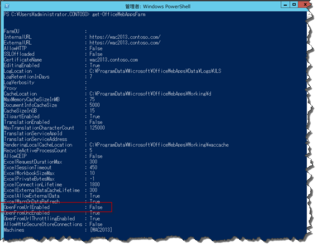
※画面は RTM の状態の時のものです。Office Web Apps であるため、若干表示されるプロパティが SP1 以降とは異なります。
有効にするには、Set-OfficeWebAppsFarm -OpenFromURLEnabled コマンドを実行します。結果として次のようになればOKです。
また共有フォルダーへのアクセス権限設定ですが、Everyone 読み取りに設定しておきます。Office Web Apps サーバー上に共有するのでない場合は、Office Web Apps サーバーのコンピュータ アカウントに対しても読み取り権限を付与する必要があります。
[参考] Office Web Apps Server 2013 Support Blog
注意点
あくまでもビューアーであるため、編集はできません。また、認証が必要なファイルは開けません。つまり、広く公開して構わないドキュメントのみビューアーで公開できるということです。当然、機密データの扱いには不向きです。また、インターネット環境でも使用できるため、セキュリティ リスクを考慮し、UNCパスを許可しないようマイクロソフトは推奨しています。

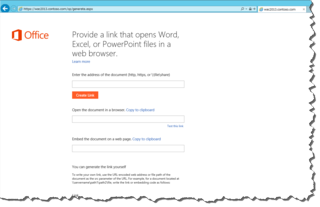
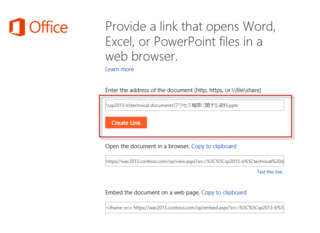
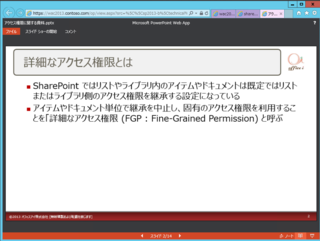

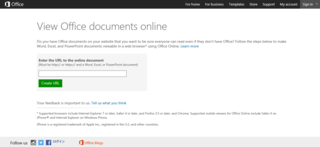
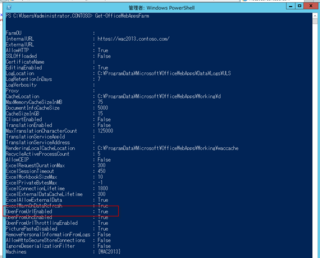
コメント